4,创建主复合路径
第1步
禁用对齐网格(视图>对齐到网格)。挑文字工具(T),只需点击您的画板上,添加一些文本,并将其颜色设置为R = 227 G = 41 B = 106。请确保您的一段文字,保持选中并打开角色面板(窗口>文字>文字)。选择贵妃鸡字体,设置大小为200px和跟踪的100。如果您选择添加文本的多行,在大约设定的领先130px。
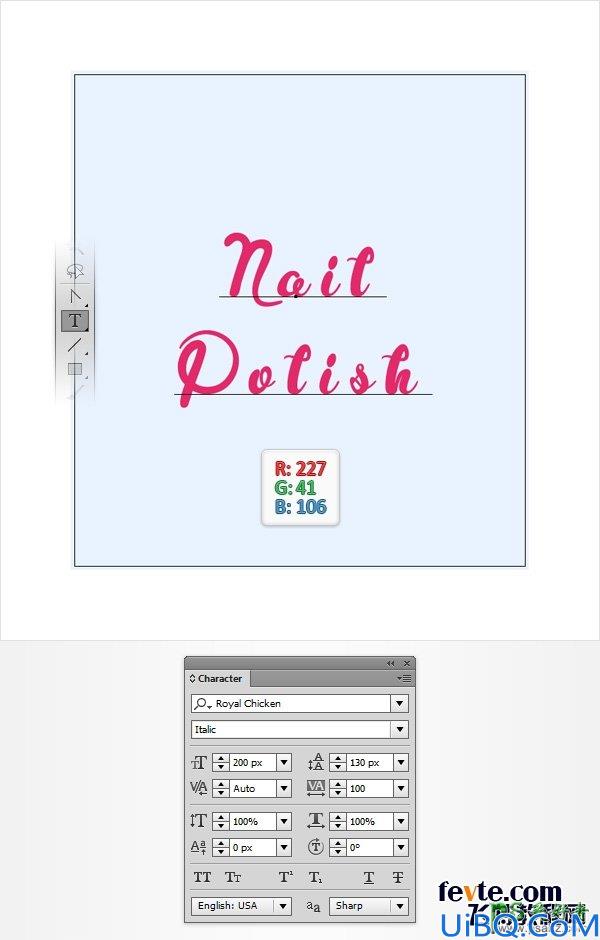
第2步
一旦您满意您的文字选中它,只需按Shift键控制-O(或进入输入>创建轮廓)。请确保所产生的组形状被选中,只要按Shift键控制-G来取消组合吧。
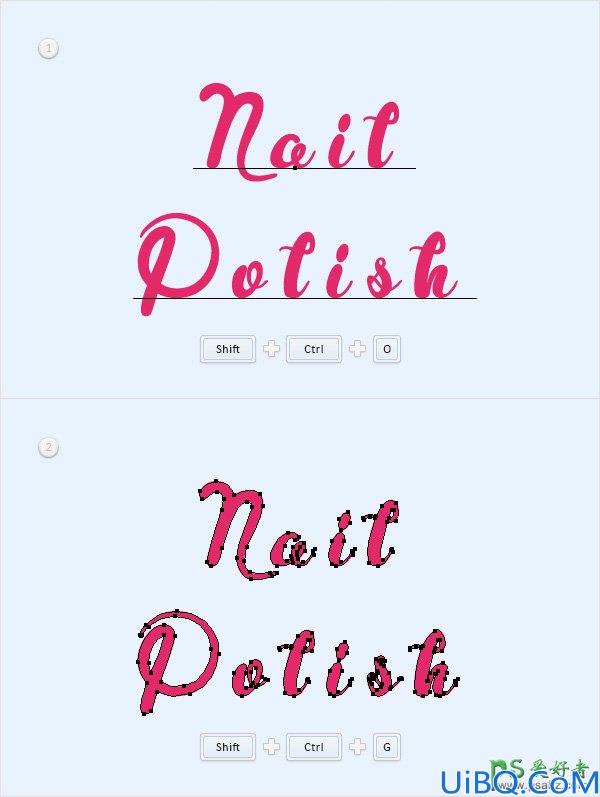
第3步
挑画笔工具(B),选择"粉红 "艺术刷从你的笔刷面板,并添加大致如下面的图像两个简单的路径。确保两个路径被选中,然后转到对象>路径>轮廓笔划。









 加载中,请稍侯......
加载中,请稍侯......
精彩评论